 Dyktafon
Dyktafon
Aplikacja Dyktafon sprawia, że nagrywanie przypomnień, wykładów, a nawet wywiadów czy pomysłów na piosenki jest łatwiejsze niż kiedykolwiek. Dzięki iCloud możesz mieć dostęp na MacBooku Pro do notatek głosowych nagranych przy użyciu iPhone'a.
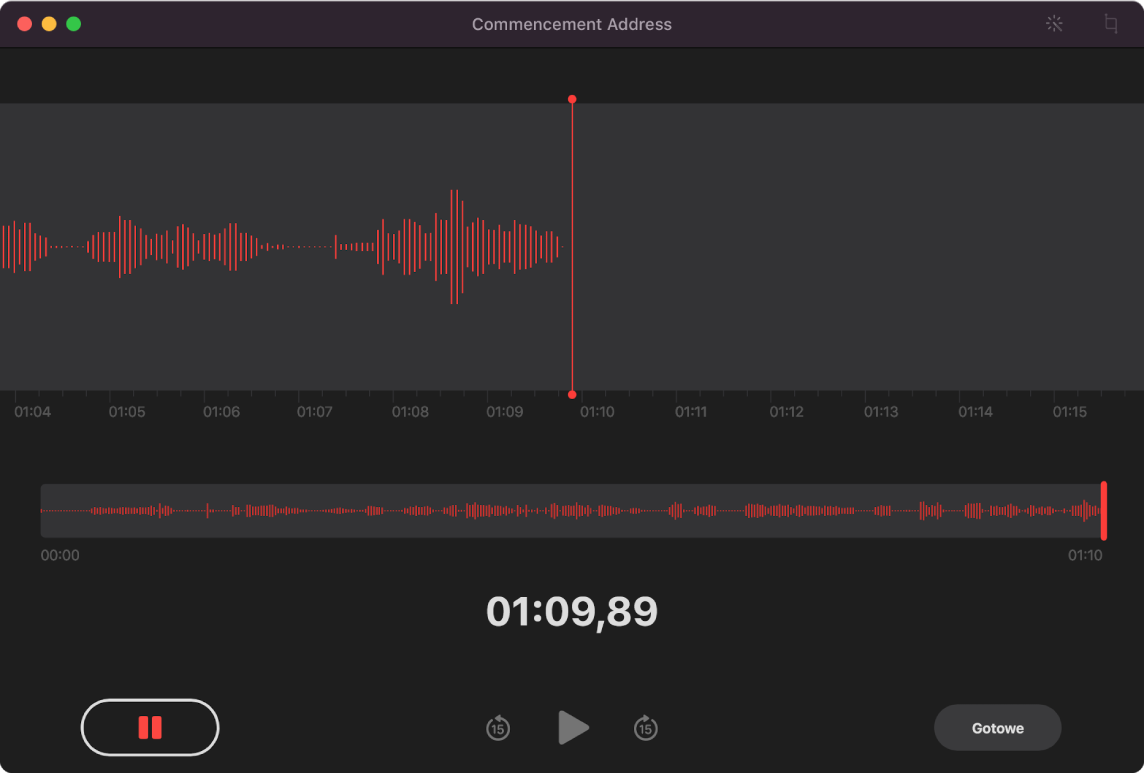
Nagrywanie na MacBooku Pro Aby rozpocząć nagrywanie, kliknij w przycisk nagrywania ![]() . Aby zakończyć, kliknij w Gotowe. Możesz zmienić nazwę nagrania, aby łatwiej je rozpoznać. Kliknij w nazwę domyślną, a następnie wprowadź nową. Aby odtworzyć nagranie, kliknij w przycisk odtwarzania
. Aby zakończyć, kliknij w Gotowe. Możesz zmienić nazwę nagrania, aby łatwiej je rozpoznać. Kliknij w nazwę domyślną, a następnie wprowadź nową. Aby odtworzyć nagranie, kliknij w przycisk odtwarzania ![]() .
.
Notatki głosowe na wszystkich Twoich urządzeniach Gdy zalogujesz się przy użyciu tego samego Apple ID na swoich urządzeniach, Twoje notatki głosowe będą dostępne na każdym z nich. Wszystkie Twoje nagrania wykonane na iPhonie lub iPadzie dostępne są na Macu.
Porządkowanie przy użyciu folderów Dzięki folderom możesz uporządkować swoje nagrania. Aby dodać folder, kliknij w przycisk paska bocznego ![]() , a następnie kliknij w przycisk nowego folderu na dole paska bocznego. Wprowadź nazwę folderu, a następnie kliknij w Zachowaj. Aby dodać nagranie do folderu, naciśnij i przytrzymaj klawisz Option, przeciągając je do folderu.
, a następnie kliknij w przycisk nowego folderu na dole paska bocznego. Wprowadź nazwę folderu, a następnie kliknij w Zachowaj. Aby dodać nagranie do folderu, naciśnij i przytrzymaj klawisz Option, przeciągając je do folderu.

Oznaczanie nagrania jako ulubionego Aby móc szybko znaleźć dane nagranie, zaznacz je, a następnie kliknij w przycisk ulubionych ![]() na pasku narzędzi. Aby zobaczyć wszystkie ulubione, kliknij w przycisk paska bocznego
na pasku narzędzi. Aby zobaczyć wszystkie ulubione, kliknij w przycisk paska bocznego ![]() .
.
Poprawianie nagrania Możesz poprawiać jakość nagrań w Dyktafonie, redukując szum tła oraz pogłos pomieszczenia. Kliknij w Edycja na górze okna Dyktafonu, kliknij w przycisk odtwarzania, a następnie kliknij w przycisk korekcji ![]() .
.
Używanie paska Touch Bar Używaj paska Touch Bar do nagrywania, wstrzymywania lub odtwarzania notatki głosowej.

Więcej informacji Zobacz: Podręcznik użytkownika aplikacji Dyktafon.